Kā pārsūtīt atskaņošanas sarakstu no iPhone uz iTunes
Miscellanea / / November 28, 2021
iPhone no Apple Inc. ir viena no pēdējā laika inovatīvākajām un populārākajām ierīcēm. Kopā ar iPod un iPad iPhone darbojas arī kā multivides atskaņotājs un interneta klients. Ar vairāk nekā 1,65 miljardiem iOS lietotāju šodien ir pierādījies, ka iOS ir spēcīga konkurence Android tirgū. Procedūra atskaņošanas sarakstu pārsūtīšanai no iPhone, iPad vai iPod uz iTunes datorā atšķiras atkarībā no operētājsistēmas. Ja vēlaties to darīt, jūs esat īstajā vietā. Mēs esam izskaidrojuši procesu, kā eksportēt atskaņošanas sarakstu no iPhone, izmantojot iTunes 11 un 12. Tātad, turpiniet lasīt tālāk.
Jūs varat lejupielādēt jaunāko versiju iTunes no App Store.

Saturs
- Kā pārsūtīt atskaņošanas sarakstu no iPhone uz iTunes
- Kā iespējot manuāli pārvaldīt mūzikas un video funkciju
- Kā kopēt atskaņošanas sarakstu iPhone, iPad vai iPod
- Kopējiet atskaņošanas sarakstus iOS ierīcē, izmantojot iTunes 12
- Kopējiet atskaņošanas sarakstus iOS ierīcē, izmantojot iTunes 11
Kā pārsūtīt atskaņošanas sarakstu no iPhone uz iTunes
1. Pievienojiet savu iOS ierīci datorsistēmā, izmantojot tās kabeli.
2. Pēc tam noklikšķiniet uz sava Ierīce uz iTunes lietotne.
3. Saskaņā Ierīces sadaļu, izvērsiet opciju ar nosaukumu Izlases.
4. Izvēlies Atskaņošanas saraksts vēlaties kopēt datorā.
5. Dodieties uz Fails izvēlni un noklikšķiniet uz Bibliotēka, kā parādīts.
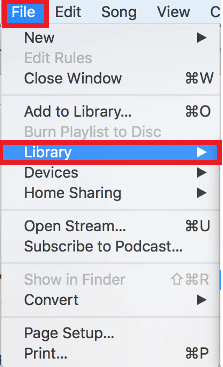
6. Tagad atlasiet Eksportēt atskaņošanas sarakstu… no jaunās parādītās izvēlnes. Jūsu atskaņošanas saraksts tiks eksportēts kā a teksta fails.
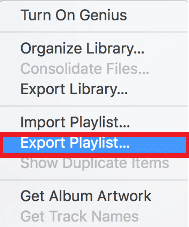
7. Lūk, dod a Vārds uz eksportētais fails un atlasiet Saglabāt.
8. Atgriezties uz Fails >Bibliotēka, tāpat kā iepriekš.

9. Klikšķiniet uz Dziesmas.
10. Tagad noklikšķiniet uz Importēt atskaņošanas sarakstu… kā parādīts zemāk.
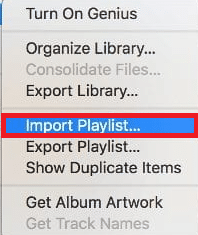
11. Visbeidzot noklikšķiniet uz Eksportēts teksta fails izveidots 6. darbībā.
Tādā veidā jūs varat veiksmīgi eksportēt atskaņošanas sarakstus no iPhone uz iTunes savā sistēmā.
Lasi arī:Kā kopēt atskaņošanas sarakstus uz iPhone, iPad vai iPod
Kā iespējot manuāli pārvaldīt mūzikas un video funkciju
Lai kopētu atskaņošanas sarakstus uz iPhone, iPad vai iPod, tas ir jāiespējo manuāli pārvaldīt mūziku un videoklipus opciju, kā norādīts tālāk:
1. Pievienojiet savu iPhone, iPad vai iPod pie datora, izmantojot tā kabeli.
2. Pēc tam noklikšķiniet uz sava Ierīce. Tas tiek parādīts kā maza ikona uz iTunes sākuma ekrāns.
3. Nākamajā ekrānā noklikšķiniet uz opcijas ar nosaukumu Kopsavilkums kreisajā rūtī.
Piezīme: Nodrošināt Sinhronizēt mūziku vispirms nav atzīmēta izvēles rūtiņa.

4. Zem Iespējas, atzīmējiet atzīmēto rūtiņu Manuāli pārvaldiet mūziku un videoklipus, kā parādīts zemāk esošajā attēlā.
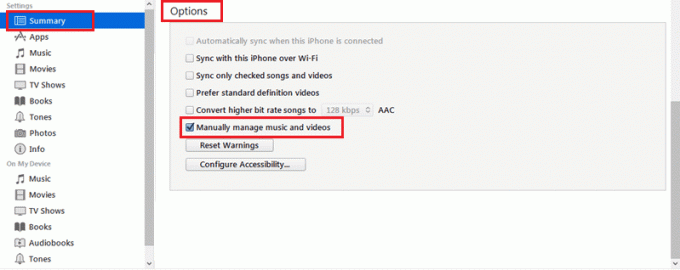
5. Visbeidzot, noklikšķiniet uz Pieteikties lai saglabātu šīs izmaiņas.
Lasi arī: Labojiet iCloud fotoattēlus, kas netiek sinhronizēti ar datoru
Kā kopēt atskaņošanas sarakstu iPhone, iPad vai iPod
Kopējiet atskaņošanas sarakstus iOS ierīcē, izmantojot iTunes 12
1. metode: pārsūtiet atlasītos atskaņošanas sarakstus
1. Savienot iOS ierīci savienojiet ar datoru, izmantojot tā kabeli.
2. Pēc tam noklikšķiniet uz mazā Ierīce ikona uz iTunes 12 sākuma ekrāns.
3. Zem Iestatījumi, noklikšķiniet uz opcijas ar nosaukumu Mūzika.
Piezīme: Pārliecinieties, ka Sinhronizēt opcija ir izslēgta Visa mūzikas bibliotēka.
4. Šeit atzīmējiet izvēles rūtiņu ar nosaukumu Atlasīti atskaņošanas saraksti, izpildītāji, albumi un žanri.
5. Pēc tam noklikšķiniet uz Pieteikties, kā izcelts.

Atlasītie atskaņošanas saraksti tagad tiks kopēti uz jūsu iPhone, iPad vai iPod. Pagaidiet, līdz faili tiks pārsūtīti, un pēc tam atvienojiet ierīci no datora.
2. metode: velciet un nometiet atskaņošanas sarakstu
1. Spraudnis Savienojiet savu iPhone, iPad vai iPod datorā, izmantojot komplektācijā iekļauto kabeli.
2. Kreisajā rūtī noklikšķiniet uz Mūzikas atskaņošanas saraksti. No šejienes, izvēlēties atskaņošanas sarakstus jākopē.
3. Vilkt un nomest atlasītos atskaņošanas sarakstus Ierīces kolonna ir pieejama kreisajā rūtī.
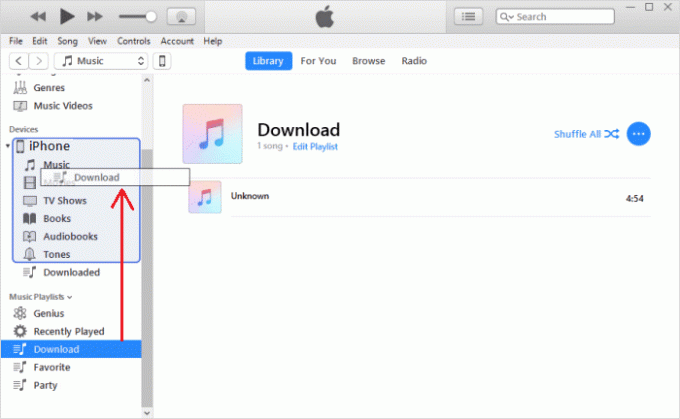
Kopējiet atskaņošanas sarakstus iOS ierīcē, izmantojot iTunes 11
1. Savienot iOS ierīci pie datora.
2. Tagad noklikšķiniet uz Pamudināt pogu, kas tiek parādīta ekrāna labajā pusē.
3. Klikšķiniet uz Pievienot… pogu. Noklikšķinot uz šī, viss izvēlnē pieejamais saturs tiks parādīts ekrāna labajā pusē.
4. Vilkt un nomest atskaņošanas sarakstu savā iPhone.
5. Visbeidzot atlasiet Gatavs lai saglabātu izmaiņas, un noklikšķiniet uz Sinhronizēt. Minētie atskaņošanas saraksti tiks kopēti jūsu ierīcē.
Ieteicams:
- Novērsiet, ka dators neatpazīst iPhone
- Labojiet trūkstošo App Store iPhone tālrunī
- Labot, Mac nevar izveidot savienojumu ar App Store
- Kāpēc mans Mac internets pēkšņi ir tik lēns?
Mēs ceram, ka šī rokasgrāmata bija noderīga, un jums tas izdevās eksportēt vai pārsūtīt atskaņošanas sarakstu no iPhone uz iTunes savā datorā, kā arī kopējiet atskaņošanas sarakstu uz iPhone, izmantojot iTunes. Nometiet savus jautājumus vai ieteikumus tālāk esošajā komentāru sadaļā.



